foxmail7.2怎么设置信纸花样,相信很多玩家都不知道,下面IEfans小编就为大家讲讲foxmail7.2设置信纸花样操作流程分享,一起来看看吧。 1、打开foxmail,对已添加的账号,其它有说明了,
foxmail7.2怎么设置信纸花样,相信很多玩家都不知道,下面IEfans小编就为大家讲讲foxmail7.2设置信纸花样操作流程分享,一起来看看吧。
1、打开foxmail,对已添加的账号,其它有说明了,所以进行点击”工具“
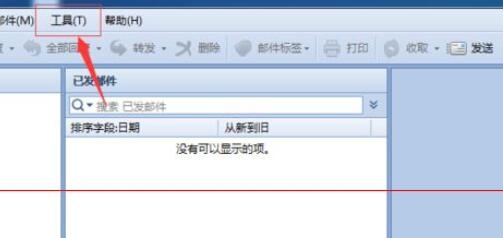
2、若已有账号管理过直接,选择“账号管理”
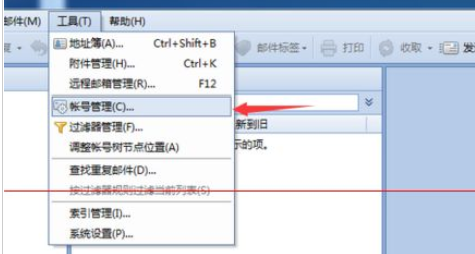
3、账号管理窗口打开之后,点击"信纸"选项即可。
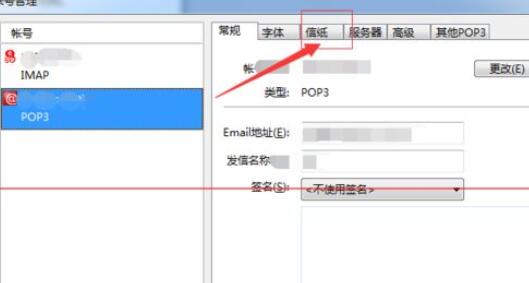
4、在信纸为中,默认信纸是底色是白色的,点击“浏览”
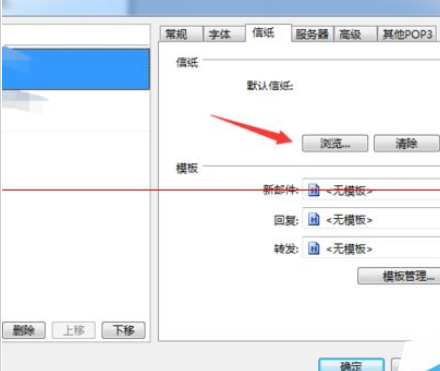
5、在浏览中信纸中找到一个要作为信纸的,较好看的信纸。
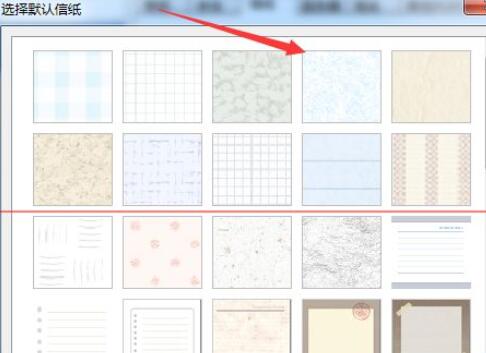
6、选择完信纸之后,若要看信纸设置完之后是什么的效果,点击“写信”设置之后,写信界面较好看的底色。
foxmail相关攻略推荐:
foxmail怎么设置打印份数?foxmail设置打印份数方法解析
foxmail怎么批量群发邮件 批量群发邮件方式全览
foxmail怎么设置已读回执 对方已读设置方法
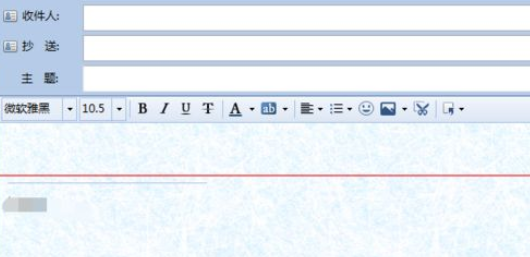
以上就是foxmail7.2设置信纸花样操作流程分享的全部内容了,更多软件教程敬请关注自由互联!
【文章转自阿里云服务器代理商 http://www.558idc.com/aliyun.html 复制请保留原URL】